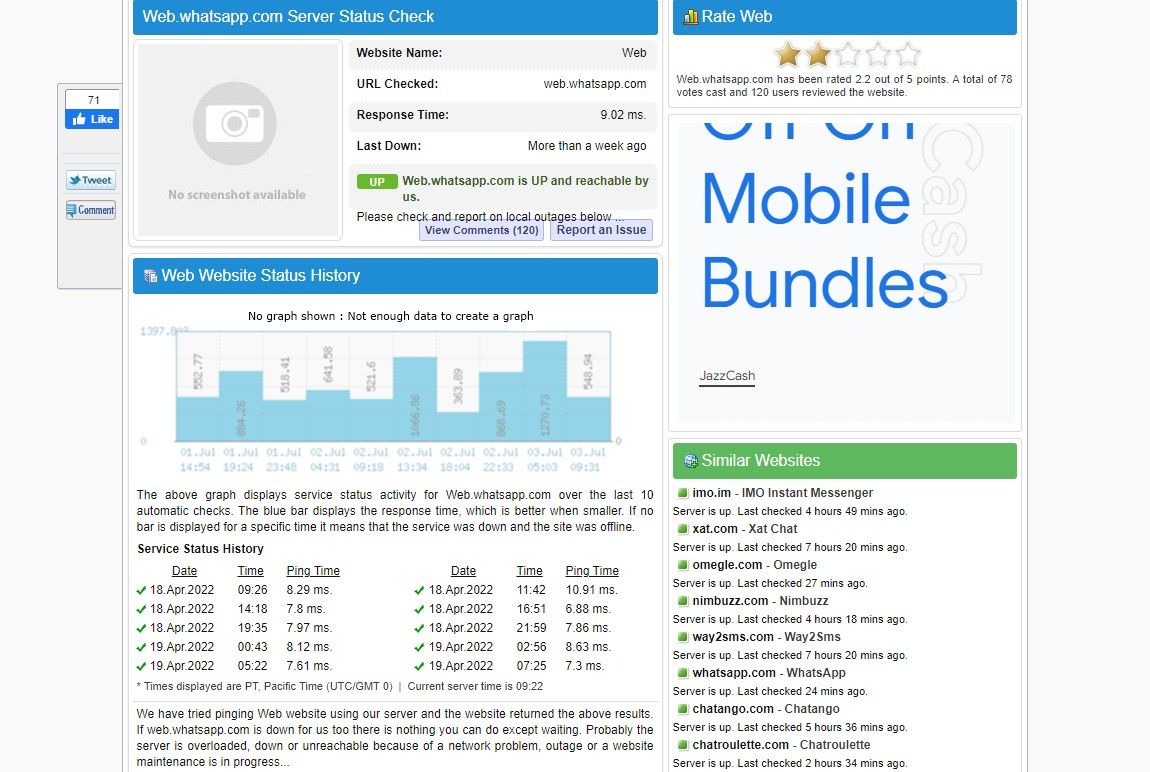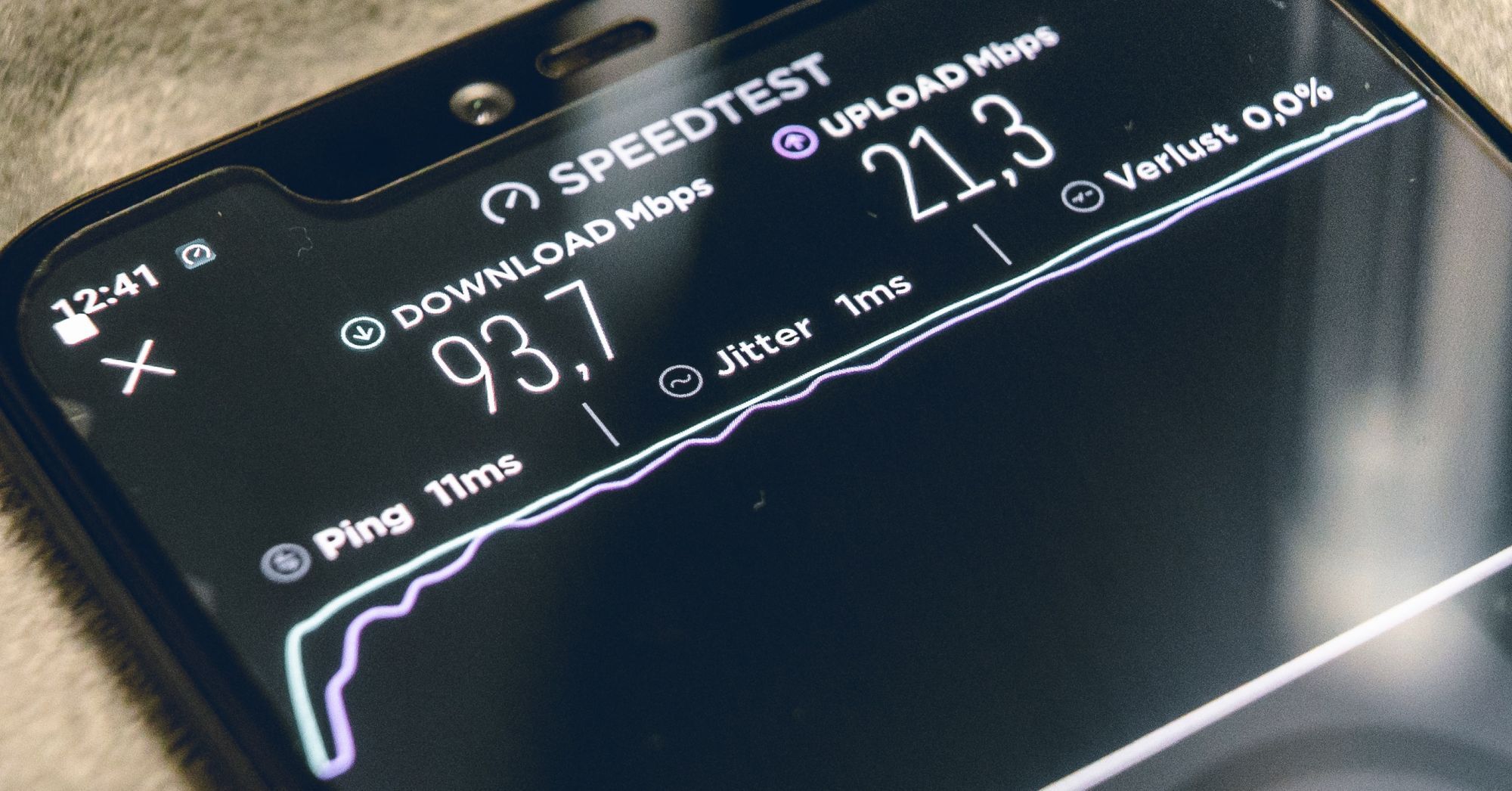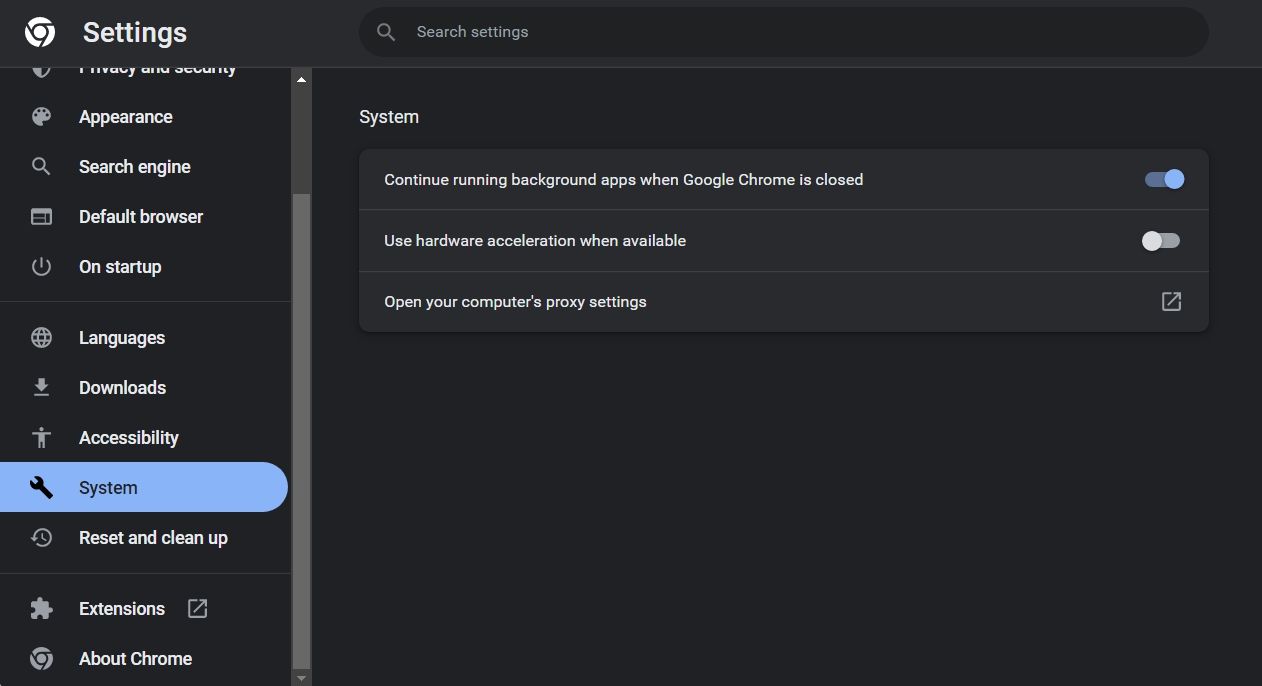Pour utiliser WhatsApp sur un ordinateur, vous devez scanner un code QR à l’aide de votre téléphone pour lier votre compte WhatsApp à WhatsApp Web. Cependant, cela peut être très frustrant lorsque vous ne pouvez pas scanner le code QR.
La plupart du temps, la poussière sur l’écran de votre ordinateur ou l’objectif de votre appareil photo mobile est à blâmer, mais parfois le problème est plus grave. Si vous ne parvenez pas à scanner le code QR pour connecter votre compte WhatsApp à WhatsApp Web, nous avons compilé quelques solutions pour vous aider à vous reconnecter.
1. Eliminez les problèmes de matériel
Les codes QR sont constitués d’un ensemble de carrés noirs et blancs. Si des particules de poussière s’accumulent sur votre écran et perturbent l’un de ces carrés, la caméra de votre téléphone portable ne sera pas en mesure d’effectuer une lecture correcte du code QR.
Vous pouvez donc commencer par nettoyer l’écran de votre moniteur pour vous assurer qu’aucune grosse particule de poussière ne bloque la lecture du code. De plus, assurez-vous que le curseur de votre souris n’est pas sur le code QR que vous essayez de scanner.
De la même manière, vous devez également garder l’objectif de l’appareil photo du téléphone portable impeccable, car un objectif poussiéreux considérerait la poussière comme faisant partie du code QR, ce qui rendrait impossible de scanner le code correctement.
Si vous gardez vos appareils propres et soignés, vous devriez vous assurer qu’il n’y a pas d’autres problèmes avec l’appareil photo de votre téléphone portable. Vous pouvez le vérifier en scannant un autre code QR. Le problème se situe au niveau du téléphone cellulaire s’il ne peut scanner aucun code QR.
Toutefois, si le problème est limité à WhatsApp Web, vous devez approfondir la question. Dans ce cas, continuez à appliquer les corrections ci-dessous.
2. Assurez-vous que le problème ne vient pas de WhatsApp lui-même.
Assurez-vous que le problème ne vient pas du backend de WhatsApp. Visitez le site web IsItDownRightNow et vérifiez si les utilisateurs ont signalé des problèmes ou des pannes.
Si WhatsApp Web rencontre un problème technique, attendez que les développeurs le résolvent sur le backend. Si aucun problème n’est signalé, demandez à l’un de vos amis s’il fonctionne correctement sur son ordinateur. Cela exclura toute possibilité de temps d’arrêt à un endroit spécifique.
Si le problème ne persiste que pour vous, continuez à appliquer les autres corrections.
3. Eliminez les problèmes liés à Internet
Lors de la liaison avec un nouveau périphérique, l’application mobile WhatsApp et WhatsApp Web nécessitent une connexion Internet active. Si l’un des appareils n’est pas connecté à Internet ou si la connexion est mauvaise, vous pouvez rencontrer un problème lors de la numérisation.
Assurez-vous donc que l’Internet fonctionne sur les deux appareils et résolvez les problèmes d’Internet s’il y en a. Une fois que vous êtes sûr qu’Internet n’est pas en cause, passez à la solution suivante.
4. Modifiez la connexion réseau sur les deux appareils
Le passage à une connexion réseau différente peut également résoudre le problème de non-lecture du code QR sur WhatsApp Web. Ainsi, si les deux appareils sont connectés au Wi-Fi, envisagez de passer à votre réseau de données mobiles.
Après avoir effectué le changement, scannez à nouveau le code QR et voyez s’il est scanné avec succès cette fois-ci. Si le changement de réseau sur les deux appareils ne fait pas de différence, passez à l’étape suivante.
5. Donnez un nouveau départ à WhatsApp Web et WhatsApp Mobile
Pour exclure la possibilité qu’un problème temporaire sur l’un ou l’autre de vos appareils empêche WhatsApp de se connecter, quittez les applications WhatsApp Web et mobile sur vos appareils respectifs. Reliez à nouveau les appareils après un nouveau départ.
Si un nouveau départ ne résout pas le problème, assurez-vous que le problème ne provient pas du navigateur.
Il se peut que vous rencontriez des problèmes avec WhatsApp Web à cause de votre navigateur. Essayez de scanner le code QR en ouvrant simultanément WhatsApp Web dans un autre navigateur pour écarter cette possibilité.
S’il est parfaitement scanné et que vous êtes en mesure d’y lier votre compte WhatsApp, votre navigateur est en cause. Dans ce cas, passez temporairement à un nouveau navigateur.
Toutefois, si le problème persiste également sur l’autre navigateur, passez aux étapes suivantes.
7. Désactiver l’accélération matérielle
La désactivation de l’accélération matérielle dans votre navigateur peut également résoudre le problème. La fonction d’accélération matérielle décharge les tâches sur le matériel spécialisé de votre appareil, comme les GPU, au lieu de consommer les ressources du CPU. Si l’activation de cette fonction améliore les performances du navigateur, elle peut parfois se retourner contre vous.
Pour cette raison, si cette fonctionnalité est activée sur votre navigateur, désactivez-la. Suivez ces étapes pour la désactiver dans Chrome :
- Dans le coin supérieur droit, cliquez sur le bouton trois points verticaux et sélectionnez Paramètres.
- Dans la barre latérale gauche, cliquez sur le Système tab.
- Désactiver le bouton à bascule à côté de Utiliser l’accélération matérielle lorsqu’elle est disponible.
Vous pouvez désactiver l’accélération matérielle dans Firefox de la même manière. Si vous utilisez un autre navigateur qui prend en charge cette fonction, consultez son site officiel pour savoir comment la désactiver.
Le cache stocke des informations temporaires pour accélérer le chargement des sites Web et des applications. Mais parfois, des fichiers corrompus dans le cache peuvent causer des problèmes de fonctionnalité des applications.
Par conséquent, effacez le cache de votre application mobile WhatsApp et de votre navigateur pour vous assurer que ce n’est pas un cache accumulé qui est à l’origine du problème. Les étapes à suivre varient en fonction de la plateforme et du navigateur que vous utilisez, mais vous pouvez apprendre comment vider le cache du navigateur sur Chrome et Microsoft Edge. De même, vous pouvez vérifier comment vider le cache de l’application WhatsApp sur Android et iPhone.
Après avoir vidé le cache, redémarrez WhatsApp et WhatsApp Web et scannez à nouveau le code. Si cela fonctionne, vous êtes prêt à partir. Dans le cas contraire, vous devrez appliquer les autres correctifs.
9. Supprimer les autres comptes WhatsApp liés
Vous êtes susceptible de rencontrer ce problème si vous avez précédemment lié votre compte WhatsApp à d’autres navigateurs et appareils que vous possédez. Par conséquent, le fait de dissocier tous les appareils précédemment liés à votre compte WhatsApp peut résoudre le problème.
Pour dissocier les appareils liés sur WhatsApp, suivez ces étapes :
- Ouvrez WhatsApp sur votre téléphone.
- Tapez sur le trois points verticaux dans le coin supérieur droit (ou tapez sur Paramètres si vous utilisez un iPhone).
- Aller à Dispositifs liés.
- Tapez sur l’appareil ou le navigateur dont vous voulez vous déconnecter.
- Hit Déconnexion.
3 Images
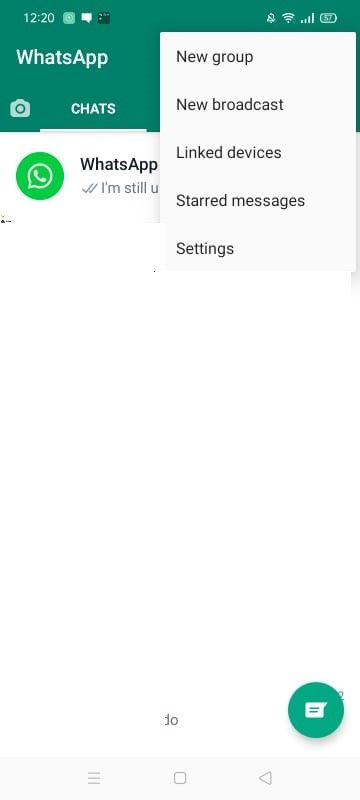
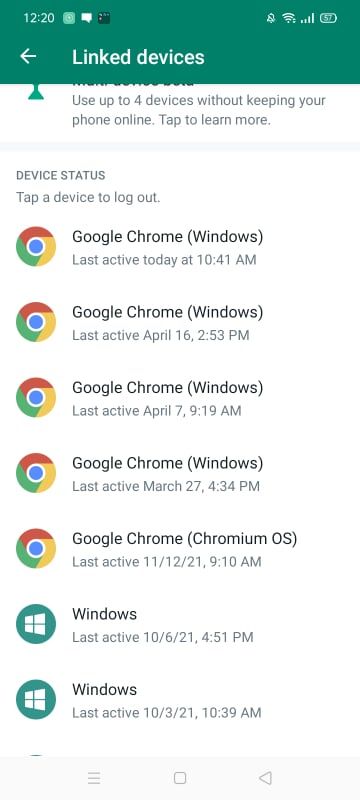
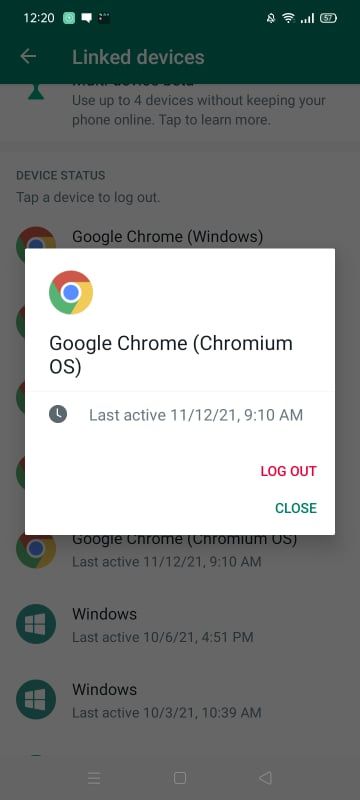
Répétez les mêmes étapes pour vous déconnecter de tous les appareils. Après cela, essayez à nouveau de relier un nouvel appareil en scannant le code. Si cela échoue, passez à l’étape suivante.
Bien que moins probable, l’interférence de l’antivirus ou des extensions du navigateur peut également causer des problèmes avec WhatsApp Web. Il est donc impératif d’écarter ces possibilités.
Si vous utilisez une extension Chrome pour modifier le thème, comme l’extension de lecteur sombre, vous devez d’abord la désactiver. Ces extensions peuvent parfois modifier l’arrière-plan sur lequel les codes QR s’affichent, de sorte que votre téléphone pourrait ne pas être en mesure de le scanner correctement. Après avoir scanné le code QR, vous pouvez les réactiver.
De même, supprimez les autres extensions installées une par une pour filtrer le coupable. Ensuite, désactivez votre logiciel antivirus. Si aucune de ces solutions ne fonctionne, assurez-vous que le problème ne persiste pas uniquement sur votre compte.
11. Assurez-vous que le problème ne provient pas de votre compte WhatsApp.
Il se peut que le problème provienne de votre compte WhatsApp plutôt que de l’application mobile ou du navigateur. Pour déterminer si c’est le cas, déconnectez-vous de votre compte depuis votre mobile, connectez-vous au compte d’un membre de votre famille, et reliez-le à WhatsApp Web ouvert dans le même navigateur web.
Si le lien est parfait, le problème peut provenir de votre compte. Dans ce cas, vous pouvez signaler le problème à WhatsApp.
Comment signaler le problème au support WhatsApp
Pour signaler un problème au support WhatsApp, suivez ces instructions simples :
- Ouvrez WhatsApp.
- Tapez sur le trois points verticaux dans le coin supérieur droit.
- Aller à Paramètres > ; Aide > ; Nous contacter.
- Écrivez votre problème en détail et assurez-vous de cocher la case correspondante. Inclure des informations sur le périphérique ? (Facultatif).
- Tapez sur Suivant puis appuyez sur Envoyer ma question à l’assistance WhatsApp.
4 Images
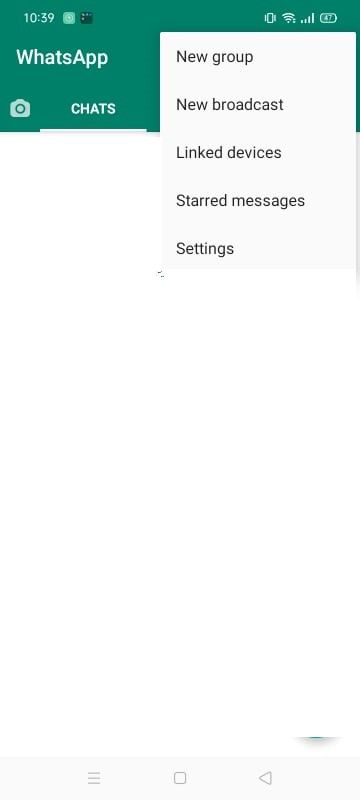
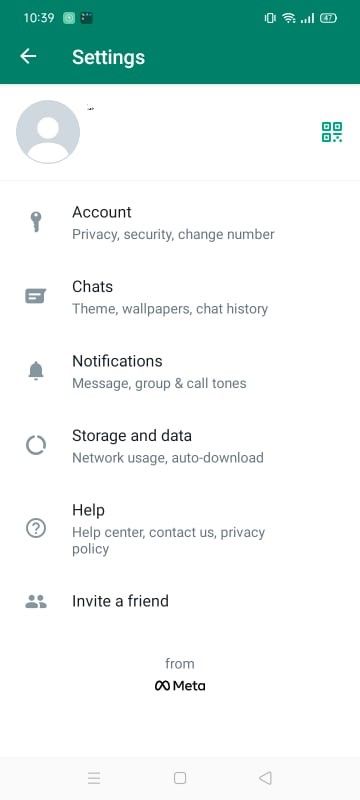
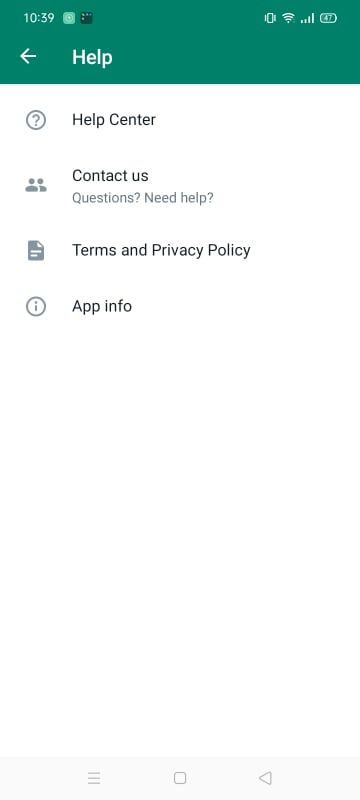
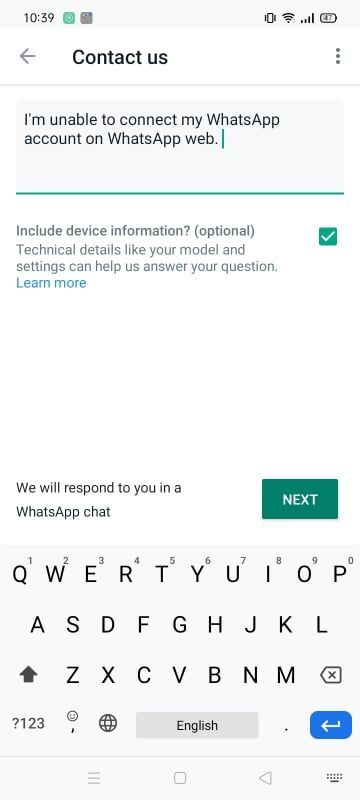
Si le problème n’est pas résolu de cette façon, contactez l’assistance WhatsApp par e-mail à l’adresse support@whatsapp.com. Cependant, ne vous attendez pas à une réponse rapide.
Scannez le code et reconnectez-vous à WhatsApp Web
Nous espérons que les solutions de la liste vous ont aidé à scanner le code QR et à vous connecter à nouveau à WhatsApp Web. Lorsque toutes les autres solutions ne fonctionnent pas, vous devez signaler le problème à WhatsApp via l’application mobile ou par e-mail en dernier recours.